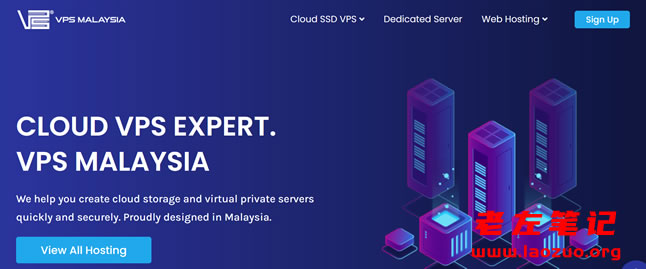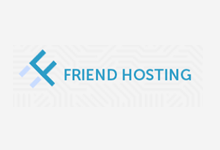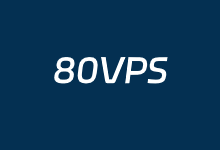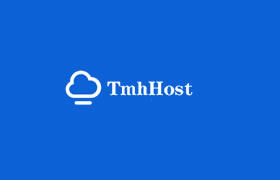最近一段时间老左分享Linux VPS桌面环境有点多,主要是这段时间几个客户的需求比较多,而且正好老左博客中缺少这类详细的教程信息,于是就多整理一些分享以便日后网友有需要这类的资料,以及自己以后遇到这样的服务需求可以直接拿来使用。今天这篇gnome桌面也是用户使用较多的,也是近期老左更新的最后一篇VNC桌面的内容,如果以后有机会还会继续分享其他的(国外的这类桌面环境还是很多的,有些界面特别绚丽)。
如果你需要查阅其他的VNC桌面可以看看以前的文章:
Linux VPS(CentOS)安装VNC远程桌面(完整测试)
在写这篇文章之前,我已经测试到这款桌面环境还是比较好的,稍微我现在重新安装系统,确保这篇文章需要的截图和内容完整性。采用的环境是用的DEBIAN 6 32位。
第一、升级Linux Debian系统包
apt-get update
第二、安装gnome系统环境
apt-get install x-window-system-core
apt-get install gnome-desktop-environment
在进程过程中如果有出现任何Do you want to continue [Y/n],我们肯定是输入y然后回车继续。以及出现需要选择地区的,我们直接回车。
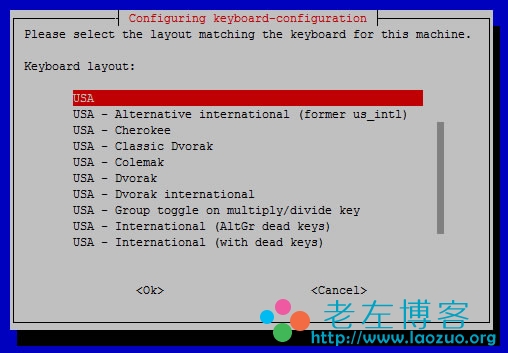
第三、安装需要用到的字体
apt-get install xfonts-100dpi
apt-get install xfonts-100dpi-transcoded
apt-get install xfonts-75dpi
apt-get install xfonts-75dpi-transcoded
apt-get install xfonts-base
第四、安装tightvnc以及设置VNC密码
apt-get install tightvncserver
tightvncserver :1
这个已经很熟悉了,如果有遇到Would you like to enter a view-only password (y/n),我们可以输入n不需要设置。
第五、暂停VNC配置xstartup文件
tightvncserver -kill :1
vi ~/.vnc/xstartup
更换成这样的内容:
xrdb $HOME/.Xresources
xsetroot -solid grey
x-terminal-emulator -geometry 80×24+10+10 -ls -title "$VNCDESKTOP Desktop" &
#x-window-manager &
# Fix to make GNOME work
#export XKL_XMODMAP_DISABLE=1
#/etc/X11/Xsession
gnome-session &
第六、重启VNC服务
tightvncserver :1
第七、安装iceweasel浏览器以及支持简体中文
apt-get install iceweasel
apt-get install ttf-arphic-ukai ttf-arphic-uming ttf-arphic-gbsn00lp ttf-arphic-bkai00mp ttf-arphic-bsmi00lp
最后,老左和大家一起看看gnome桌面环境是什么样子的。用VNC连接大家应该会吧?如果不会可以看看之前的文章提到的RealVNC软件,IP:1就是我们的地址。
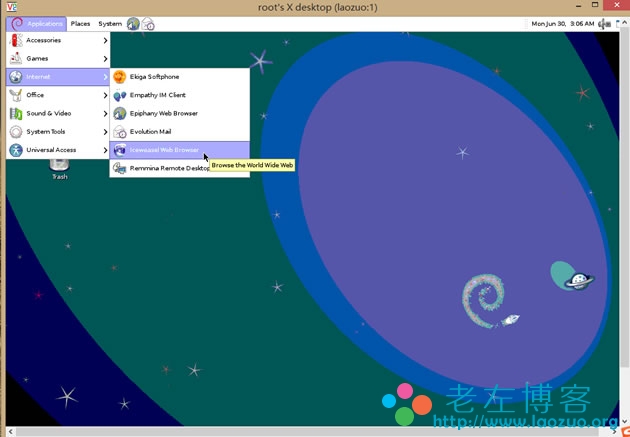
桌面看着还是蛮熟悉的,菜单在顶部,图示的位置就是我选择的安装好的iceweasel浏览器。
 老左笔记
老左笔记